Coloriser au pot de peinture
Une colorisation approximative peut vous gâcher un dessin !
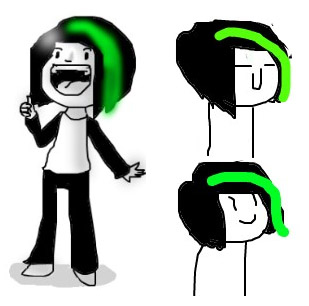
Ela, qui a réalisé les dessins ci-dessus, a justement des problèmes. Couleurs floues, traits tremblants, petits pixels blancs qui apparaissent entre le trait et le remplissage... Voyons comment mettre un dessin simple en couleurs avec l'outil Pot de peinture, en obtenant un rendu très propre !
Un trait lisse
Commençons par tracer les contours du personnage. Une fois que le croquis est prêt, on crée un nouveau calque sur lequel on repasse le line en s'appliquant.

Astuce pour éviter les traits qui tremblent : on dessine sur un format plus grand que celui souhaité (moi, je l'ai dessiné en 1000x1000px). On réduira le dessin à la fin, ce qui atténuera un peu les tremblements de la main.
Colorier sans pixels blancs
On commence par sélectionner toutes les parties du dessin qui seront de la même couleur avec l'outil Baguette magique. Ici, je sélectionne les cheveux + la bouche + les manches + le pantalon qui seront tous en noir.
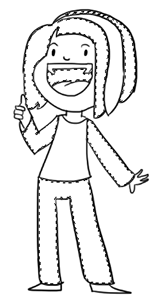
Astuce : l'outil Baguette magique a une option qui s'appelle Tolérance. Plus la tolérance est élevée, moins on laisse de petits pixels blancs oubliés !
On peut encore améliorer la sélection avec l'option Sélection > Modifier > Dilater (sous Photoshop, payant) ou Sélection > Agrandir (sous GIMP, gratuit).
Une fois les zones à colorier sélectionnées, on crée un nouveau calque vide, qu'on vient placer en-dessous des traits. On prend le Pot de peinture, on clique, et hop !

L'avantage de cette méthode, c'est qu'elle est tout aussi rapide, mais beaucoup plus propre que le pot de peinture seul. Et surtout, elle ne laisse aucun petit pixel blanc !
On recommence avec la mèche verte, et voilà, le personnage est en couleurs !
Ombres et reflets
Pour les reflets : on évite les pinceaux flous ! On va plutôt utiliser des zigzags discrets d'une couleur légèrement plus claire. On peut aussi assombrir la racine de la mèche avec une couleur légèrement plus foncée.

Pour les ombres : on évite les pinceaux flous ! On opte pour un gris très clair en faisant attention à ne pas dépasser (ou on peut utiliser la technique du masque d'écrêtage si on a peur de déborder).
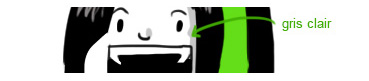
Les ombres et les reflets ne sont pas obligatoires. Le plus important, c'est d'avoir un dessin propre !
Enregistrement
Si vous avez suivi mes conseils, vous avez dessiné votre dessin sur un très grand format. Il faut maintenant rapetisser l'image pour qu'elle ait les bonnes dimensions (sur le Forum Dessiné, on vous conseille 600px de large et 400px de haut).
Sous Photoshop : Image > Taille de l'image > ...
Sous GIMP : Image > Taille du canevas > ...
On peut ensuite l'enregistrer et la poster sur le forum !
Sous Photoshop : Fichier > Enregistrer sous
Sous GIMP : Fichier > Export as
Attention à bien choisir un format .JPG !
